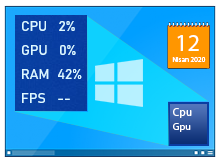
Windows 7 de en çok kullandığım özelliklerden biri Gatget idi , masaüstümün sağ tarafına oluşturduğum saat , hava durumu , Döviz kuru , Notlar ... gibi Gatgetler sayesinde herhangi bir tıklama yapmadan
Windows 10 masaüstüne ek yazılımsız Cpu, Gpu, Ram, Fps gösterge Gatgeti ekleyin
Gatgetleri kaldırmakla ne büyük hata yaptıklarını anlayan Microsoft ekibi belkide bundan sonraki sürümlerde Windows 7 deki gibi gatgetleri tekrar yenilik diye sunar (Bekleyip göreceğiz) şimdiden Game bar da bu yaklaşımı görebiliyoruz mesela masaüstünüze gatget şeklinde Cpu, Gpu, Ram, Fps kullanım rakamlarını gösteren bir game bar bileşeni eklemek istiyorsanız aşağıdaki adımları uygulamanız yeterlidir.
1. Game barı açmak için Klavyenizdeki Windows + G tuşlarına birlikte basın karşınıza aşağıdaki gibi bir ekran gelecektir.

Üstteki resimde de görüldüğü üzere Burada üç kategori bulunuyor bunlar
a) Ekran kaydı
b) Ses
c) Performans
Bunlardan dilediğinizi Masaüstüne gatget şeklinde ekleyebilirsiniz bunun için sağ taraftaki çarpı (kapat) işaretinin yanında bulunan pin işaretine tıklamanız yeterlidir. Böylece O gatget , Game bar kaybolsa bile artık masaüstünüzde görüntülenecektir. Mesela ben örnek olması açısında Performans gatgetini ekleyeceğim. bunun için önce Ayarlar kısmına tıklayıp rengini, Şeffaflığını vs. yi ayarlıyorum. ardından pin ikonuna tıklayıp masaüstünde istediğim bir yere fare ile sürüklüyorum.
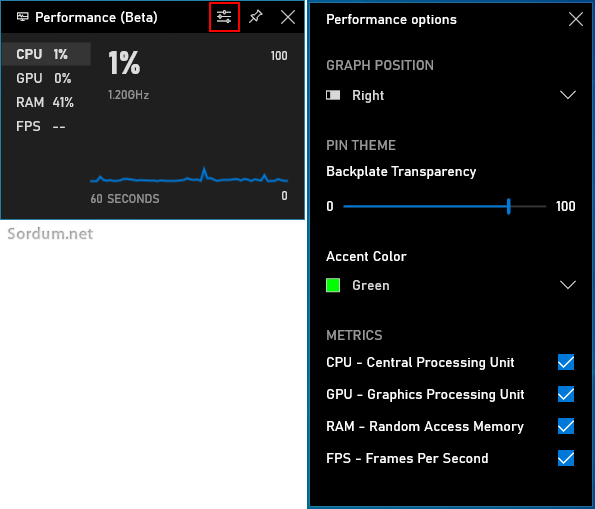
Sağ köşedeki saatin üstüne sürüklediğim gatgeti aşağıdaki resimde görüyorsunuz büyük gatgeti küçültmek istiyorsanız farenizi gatgetin sağ alt köşesine götürün ve sağa bakan ok işaretine tıklayın.
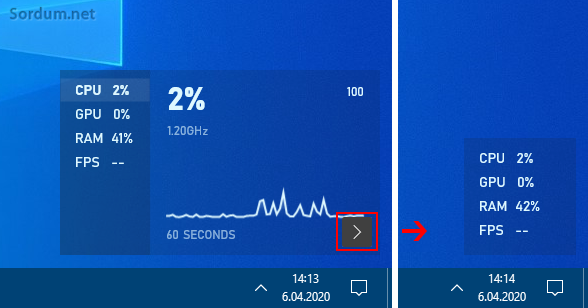
Henüz beta olduğundan bazı sıkıntıları yok değil mesela kullanıcı çıkışı yaptıktan sonra tekrar giriş yaparsanız eklemiş olduğunuz Gatget masaüstüne geri gelmiyor. Aynı şekilde sistemi yeniden başlattıktan sonrada tekrar masasütündeki yerinde belirmiyor (kayıp) bunun için Windows ve G tuşlarına basıp görünür olmasını sağlamam gerekiyor. lakin bu hali ile bile olsa oturum süresince masaüstünde işlemci , ekran kartı , Ram ve FPS leri göstermesi birilerinin işine yarayacaktır diye düşünüyorum. Umarım Windows 7 deki gibi gatget özelliğini yeniden sunarlar.
- Game bar bildirimleri nasıl kapatılır Burada
- Çalışmayan Game bar nasıl onarılır Burada
- Oyun çubuğu (Game bar) klavye kısayolu çalışmıyor Burada
- Oyun Modu ve çubuğunu kapatalım Burada
- Windows 10 da ekran kartları arasında geçiş yapalım Burada
- Windows 10 da ekran kaydı (videosu) nasıl yapılır Burada
- Online oyunlarda ping süresini düşürelim Burada





bir script yapsanıza öyle daha kolay oluyor
Yorumun için teşekürler özgür.
8Gadgetpack daha iyi.
Böyle birşeyi ilk defa duyuyorum , aynı sorunu yaşayan başka arkadaşlar varsa yazarlarsa memnun olurum.
Oyun performansında %10'a varan düşüşler olduğunu belirtmiş olsanız iyi olurmuş.
Teşekürler TRWE
Makalenen, her zaman gibi gerekli,bilgilendirici ve gerekli.....Aslında bu konuda forum'da açılmış bir konumuz da var, isteyen ve sen (zaten forum'un adminsin) bu konuya bakabilirsin.
Conky for Windows Alternatifleri ( Free Lisans)
Web Link ...
Özellikle burada BGInfo Aracı taktire şayandır.İndirip denenmesinde yarar vardır.(TR dil desteği tamdır, ve gerçek zamanlı üzerinde değişiklik yapmanıza izin verir.Yani yazılımı kapatmak zorunda kalmazsınız)
@Ahmet : Kısmet diyelim
@Mekdah : Hiç denemedim , Microsoftun bu gatgetler için ikinci ekran desteği varmıdır bilemiyorum.
Merhaba,
Yazıyı beğendim. Masaüstü gadgetları çok işe yarıyor.
Bir ricam olacak. Notepad++ programında makro oluşturma rehberi hazırlayabilir misiniz?
Bir sorum olacak, bunu ikinci ekranda nasıl çalıştırırım?
Windows 7 de en sevdiğim şeylerdi Gatgetler.
bunu deneyeceğim bende seviyordum gadgetleri